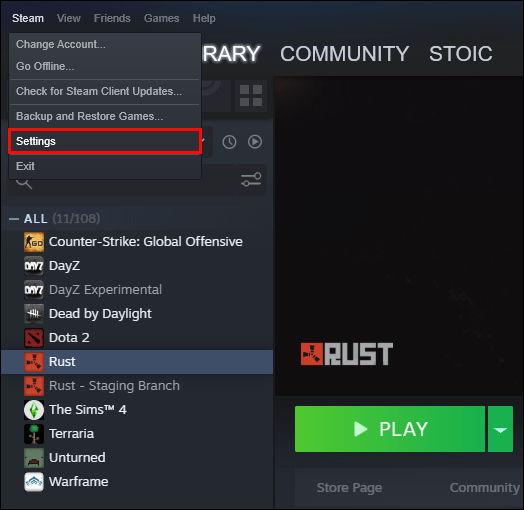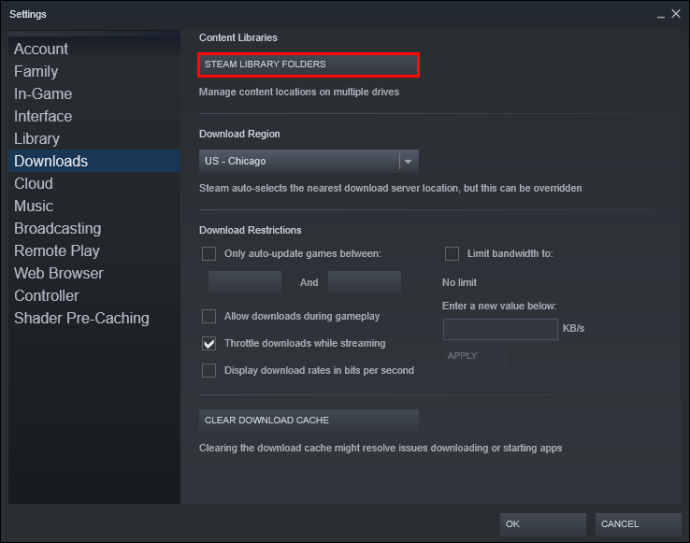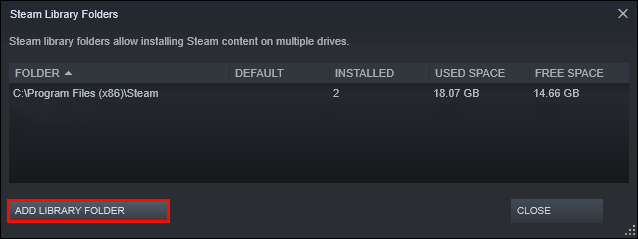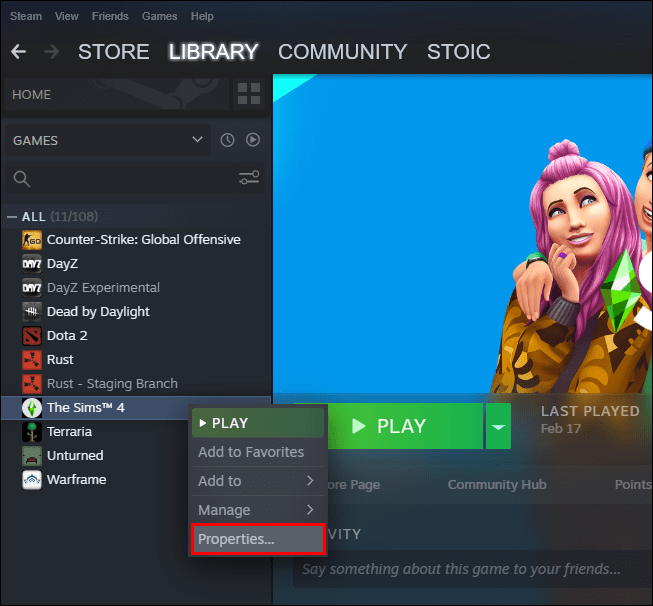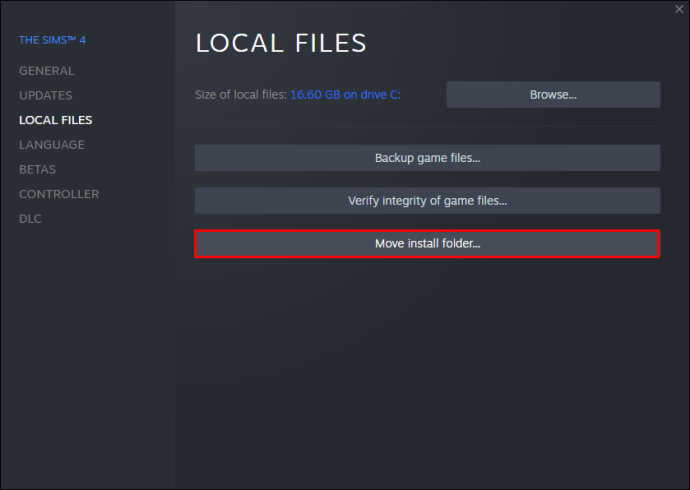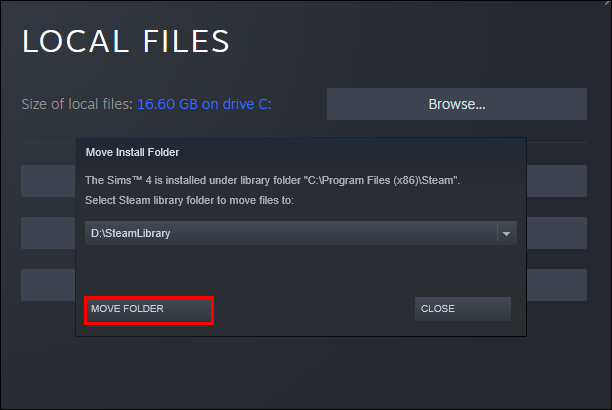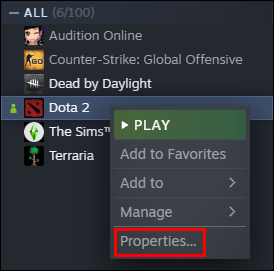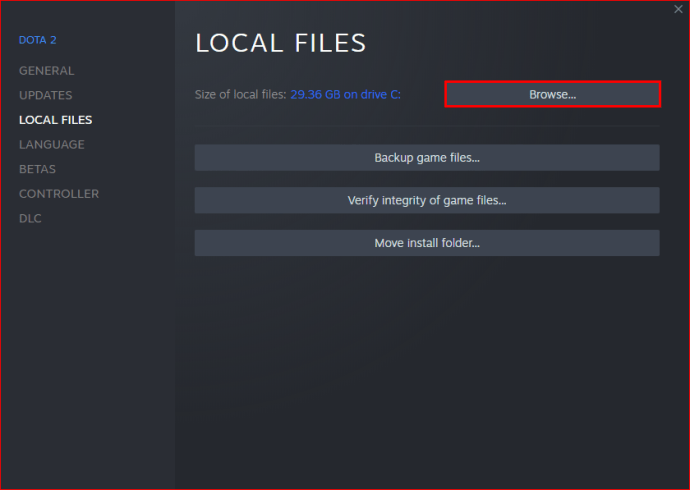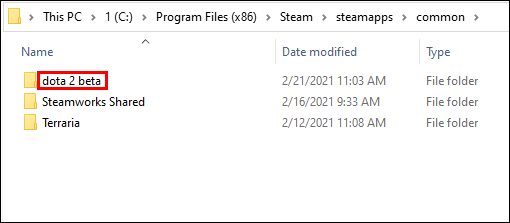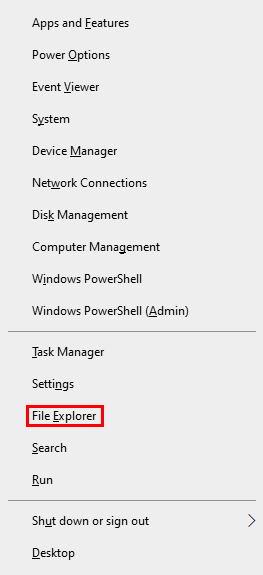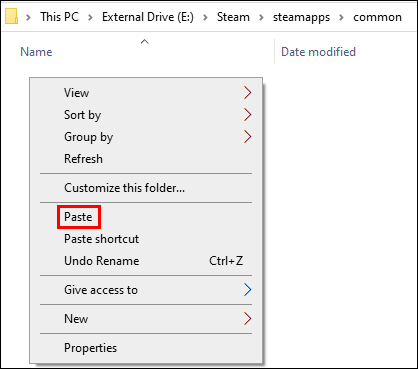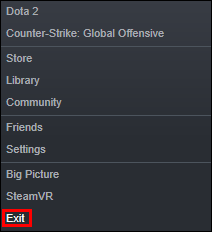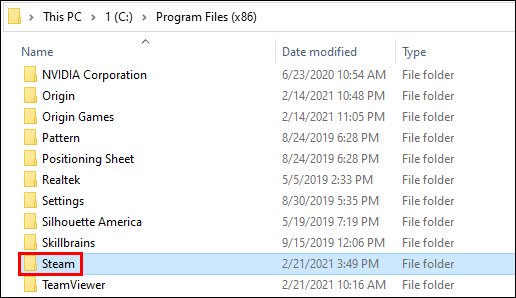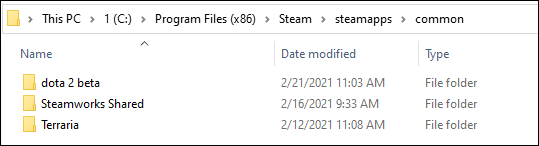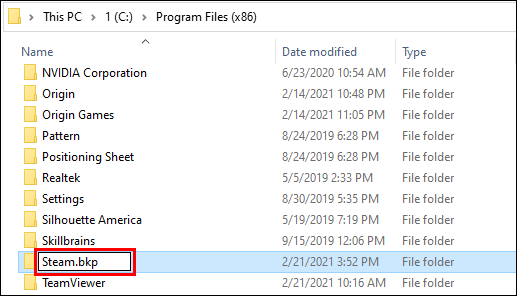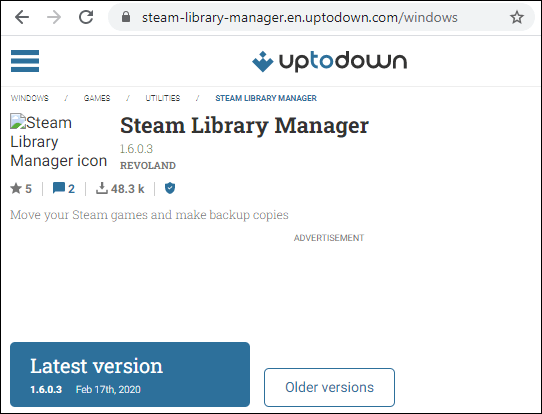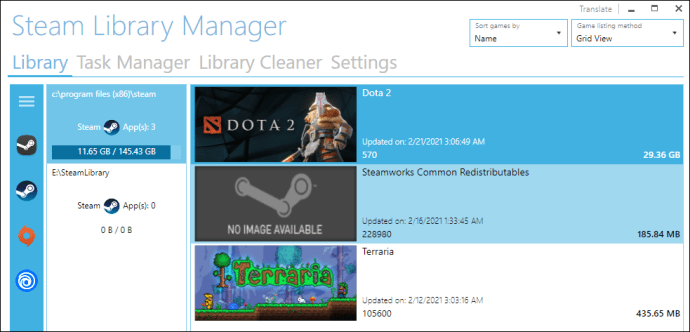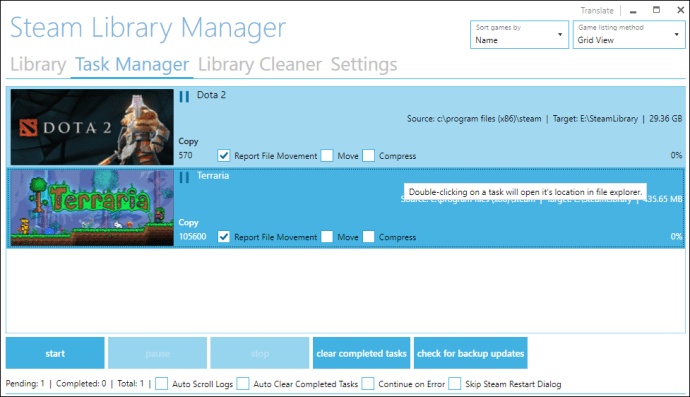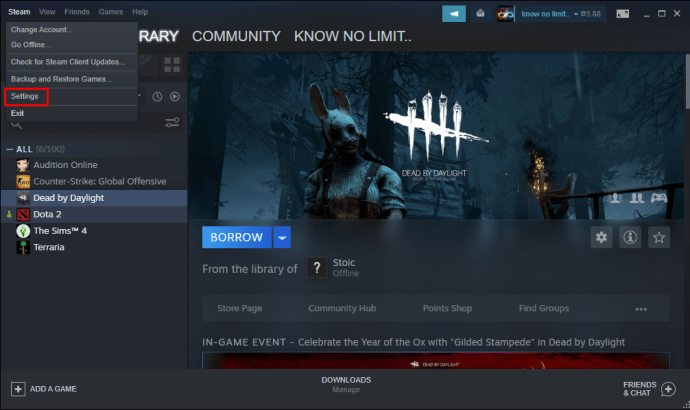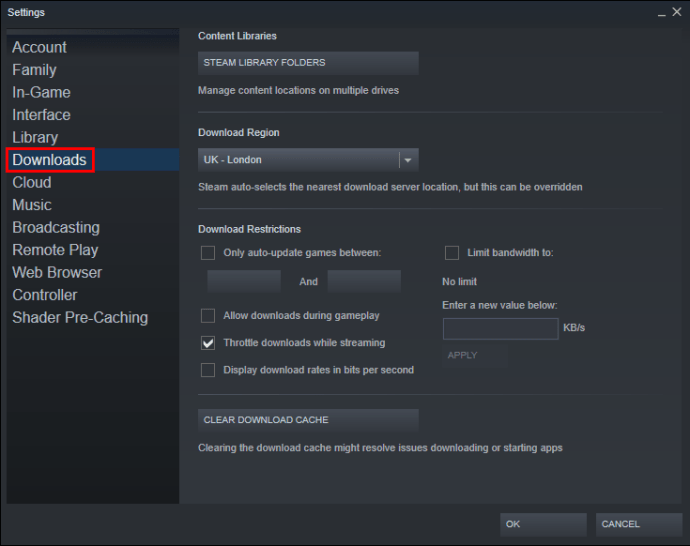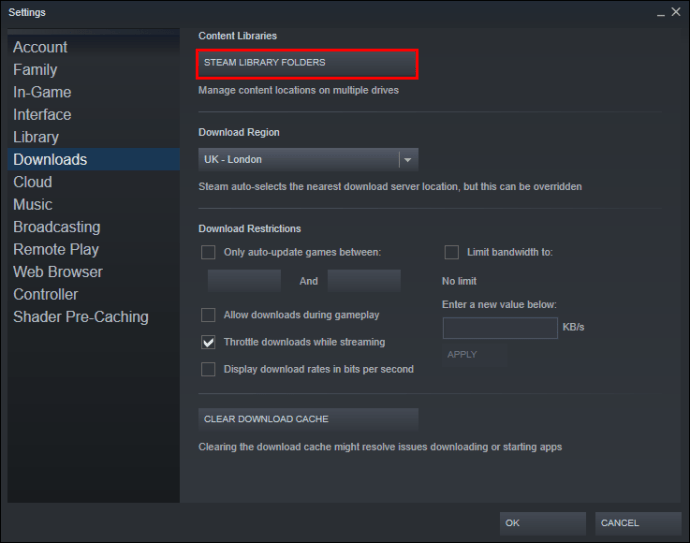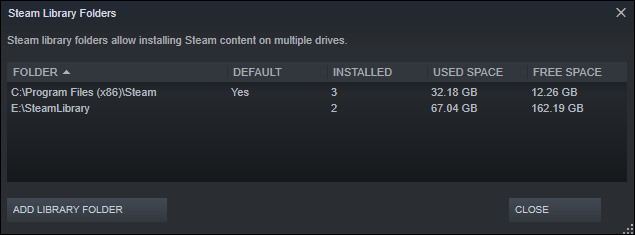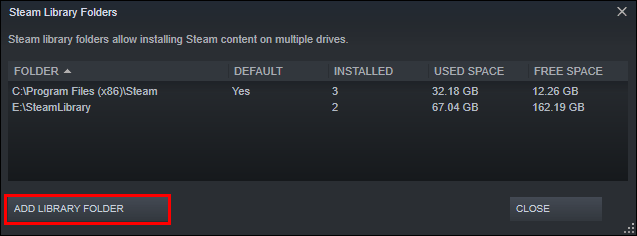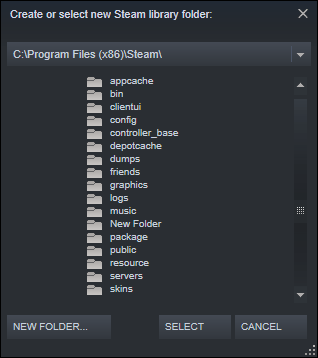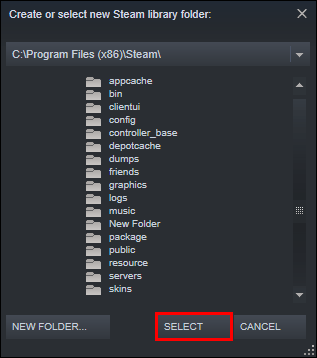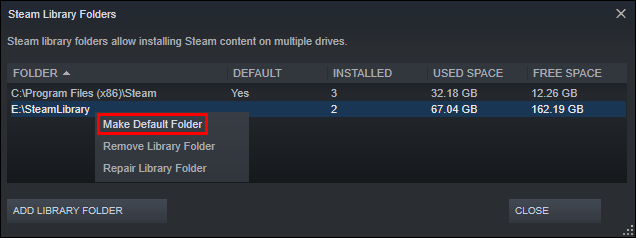சமீபத்திய ஆண்டுகளில், கேம்கள் மிகப் பெரியதாகிவிட்டன, இதன் விளைவாக, உங்கள் வன்வட்டின் குறிப்பிடத்தக்க பகுதியை எடுத்துக் கொள்ளுங்கள். இதன் விளைவாக, தேர்ந்தெடுக்கப்பட்ட கேம்களை வேறு இயக்கிக்கு நகர்த்துவதற்கான விருப்பத்தை தங்கள் பயனர்களுக்கு வழங்க ஸ்டீம் முடிவு செய்துள்ளது. இந்த வழியில், ஒரு சில கேம் கோப்புகளை வேறொரு இடத்திற்கு மாற்ற, அதிக எண்ணிக்கையிலான ஜிகாபைட்களை மீண்டும் பதிவிறக்க வேண்டிய அவசியமில்லை.

ஆனால் பல விளையாட்டாளர்கள் இந்த செயல்பாட்டை நன்கு அறிந்திருக்க மாட்டார்கள். அதனால்தான் உங்கள் நீராவி கேம்களை வேறொரு இயக்ககத்திற்கு எவ்வாறு நகர்த்துவது என்பதைக் காட்டும் எளிய வழிகாட்டியை நாங்கள் கொண்டு வந்துள்ளோம்.
ஒரு நீராவி விளையாட்டை மற்றொரு இயக்ககத்திற்கு நகர்த்துவது எப்படி
நீராவி பல நூலக கோப்புறைகளை வழங்குவதால், அவற்றைப் பதிவிறக்கிய பிறகு உங்கள் கேம்கள் எங்கு நிறுவப்படும் என்பதை நீங்கள் தீர்மானிக்கலாம். கூடுதலாக, நிறுவனம் இப்போது அதன் பயனர்களை பதிவிறக்கிய பிறகு தங்கள் கேம்களை நகர்த்த அனுமதிக்கிறது. சமீப காலம் வரை, இந்த செயல்முறை மிகவும் சிக்கலானதாக இருந்தது, ஆனால் இப்போது கதை முற்றிலும் வேறுபட்டது.
ஒரு நீராவி விளையாட்டை கைமுறையாக மற்றொரு இயக்ககத்திற்கு நகர்த்துவது எப்படி
உங்கள் நீராவி கேம்களை மற்றொரு இயக்ககத்திற்கு நகர்த்துவதற்கு அதிக நேரம் எடுக்காது:
- முதலில் உங்கள் இரண்டாவது டிரைவில் கேமிற்கான லைப்ரரி போல்டரை உருவாக்க வேண்டும். அவ்வாறு செய்ய, நீராவியைத் திறந்து அமைப்புகளை அணுகவும்.
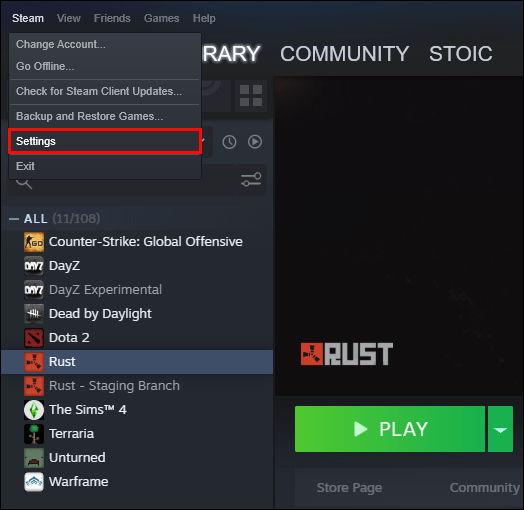
- "பதிவிறக்கங்கள்" என்பதை அழுத்தி, "நீராவி நூலக கோப்புறைகள்" என்பதற்குச் செல்லவும்.
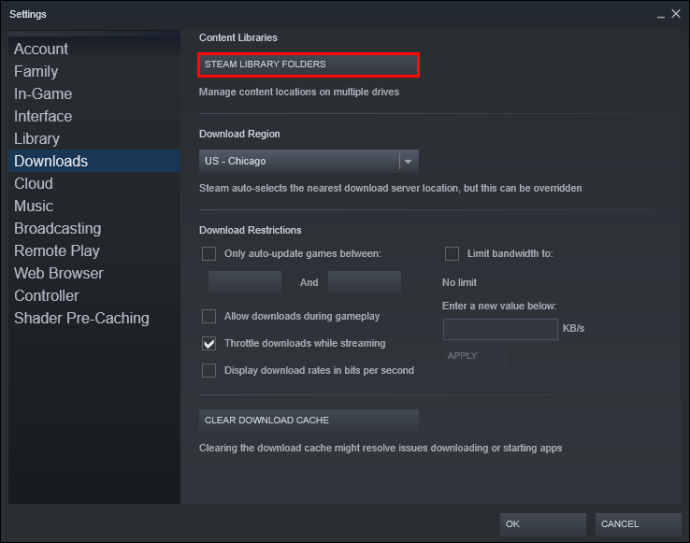
- "நூலகக் கோப்புறையைச் சேர்" என்பதைக் கிளிக் செய்து, கோப்புறை உருவாக்கப்படும் இயக்ககத்தைத் தேர்ந்தெடுக்கவும்.
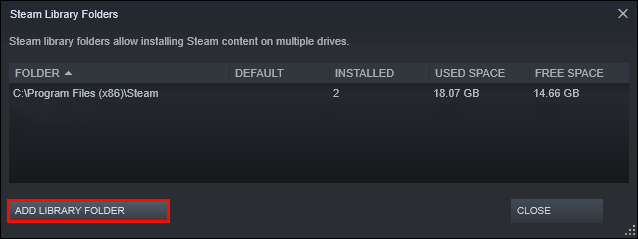
- "புதிய கோப்புறை" விருப்பத்தை கிளிக் செய்து, நீங்கள் விரும்பும் கோப்புறைக்கு பெயரிடவும்.
- நீங்கள் உருவாக்கிய கோப்புறையை முன்னிலைப்படுத்த, "சரி" என்பதை அழுத்தி, "தேர்ந்தெடு" பொத்தானை அழுத்தவும். கோப்புறை இப்போது நீராவியின் நூலக கோப்புறைகளின் பட்டியலில் காண்பிக்கப்படும். ஜன்னலை சாத்து.

- நூலகத்தில் உங்கள் விளையாட்டை வலது கிளிக் செய்து, "பண்புகள்" என்பதைத் தேர்ந்தெடுக்கவும்.
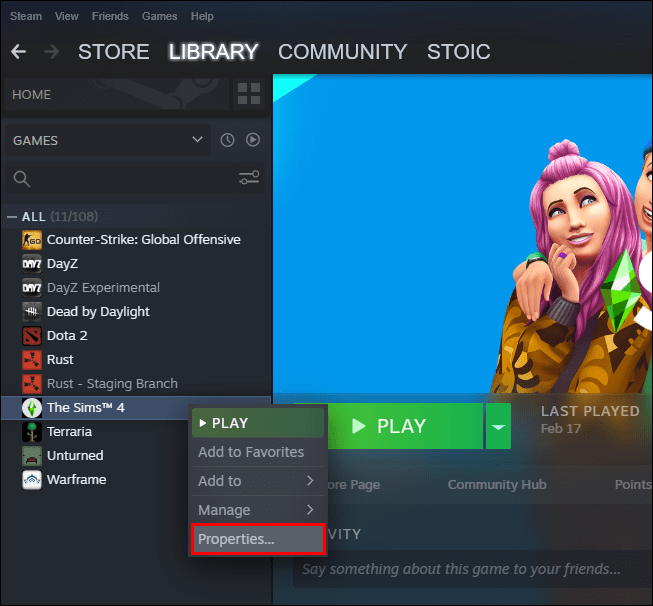
- "உள்ளூர் கோப்புகளை" அழுத்தவும், அதைத் தொடர்ந்து "நிறுவல் கோப்புறையை நகர்த்தவும்".
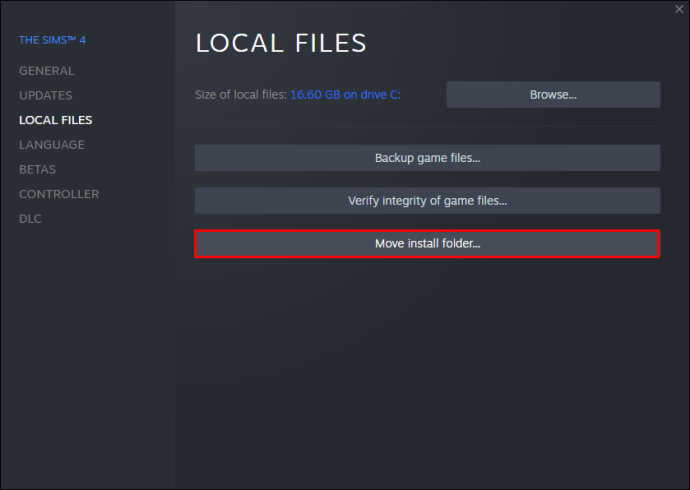
- விளையாட்டு இருக்கும் நூலகத்தைத் தேர்ந்தெடுத்து, "மூவ் கோப்புறை" என்பதை அழுத்தவும்.
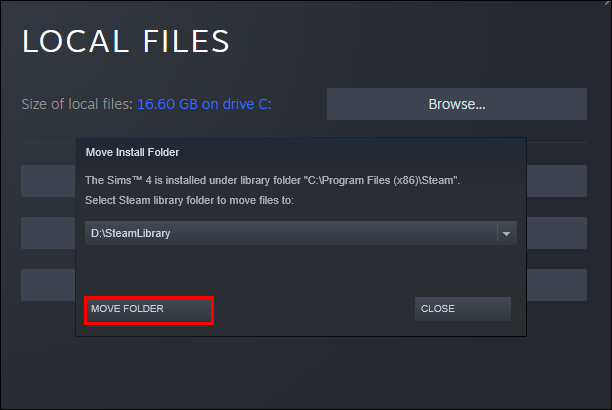
- கேம் இப்போது நியமிக்கப்பட்ட இயக்ககத்திற்கு நகர்த்தப்படும். நீங்கள் மற்ற கேம்களை மாற்ற விரும்பினால், செயல்முறையை மீண்டும் செய்யவும். மேலும், எதிர்கால கேம்களை நிறுவும் போது, அவற்றை எங்கு நிறுவ வேண்டும் என்பதை நீராவி தேர்வு செய்யும்.
ஒரு நீராவி விளையாட்டை வெளிப்புற இயக்ககத்திற்கு நகர்த்துவது எப்படி
ஒரு நீராவி விளையாட்டை உங்கள் வெளிப்புற இயக்ககத்திற்கு நகர்த்துவது மற்றொரு எளிதான செயல்பாடாகும். இது எவ்வாறு செயல்படுகிறது என்பது இங்கே:
- நீராவியைத் திறந்து, நகர்த்தப்படும் விளையாட்டைக் கண்டறியவும்.
- அதன் தலைப்பில் வலது கிளிக் செய்து, "பண்புகள்" அழுத்தவும்.
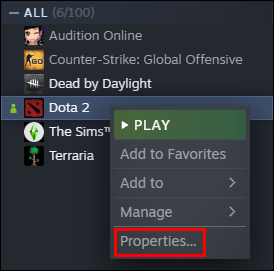
- "உள்ளூர் கோப்புகள்" என்பதற்குச் சென்று, "உள்ளூர் கோப்புகளை உலாவுக" என்பதைத் தேர்ந்தெடுக்கவும். உங்கள் கோப்பு எக்ஸ்ப்ளோரர் இப்போது ஸ்டீமின் கோப்புறையைத் திறக்கும்.
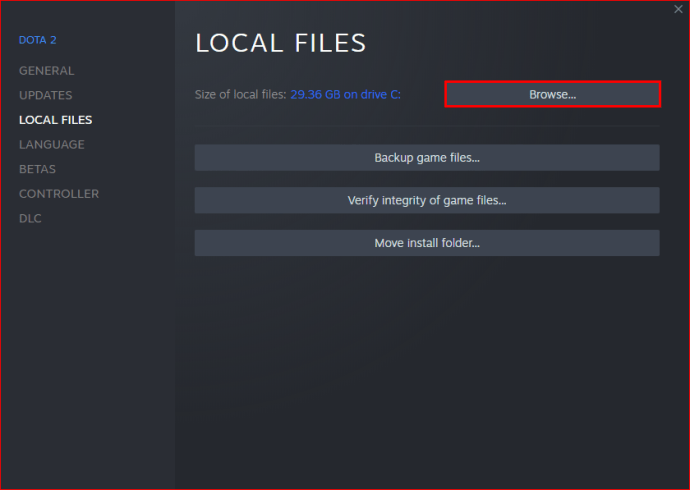
- இப்போது திறக்கப்பட்ட நீராவியைக் கொண்ட கோப்புறையை அணுகவும். இயல்பாக, கோப்புறை "பொது" என்று பெயரிடப்படும். இதில் உள்ள உங்கள் கேமின் கோப்புறையைக் கண்டறியவும்.
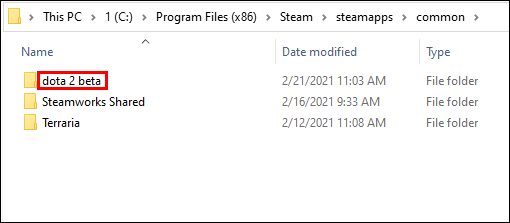
- கோப்பினை வெட்டி வெளிப்புற இயக்ககத்திற்கு செல்ல Control + X விசை கலவையை அழுத்தவும்.
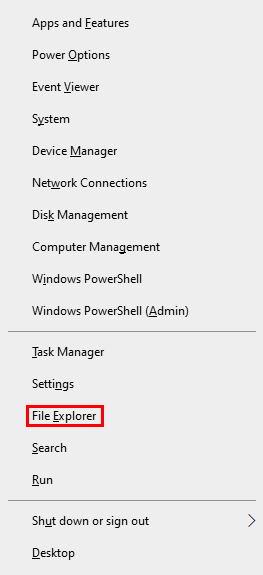
- கோப்பை நகலெடுக்கவும், நீங்கள் முடித்துவிட்டீர்கள். நீங்கள் இப்போது உங்கள் வெளிப்புற இயக்ககத்திலிருந்து கேமைத் திறக்க முடியும், ஆனால் நீங்கள் இன்னும் நீராவியுடன் இணைக்கப்பட்டிருக்க வேண்டும்.
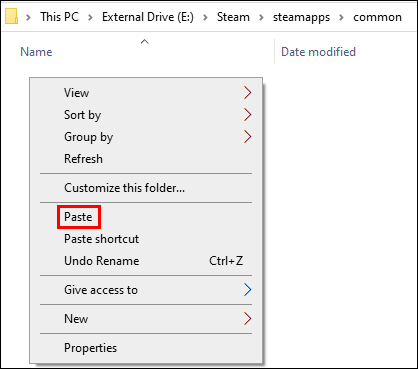
நிறுவப்பட்ட கேம்களை மற்றொரு இயக்ககத்திற்கு நகர்த்துவது எப்படி
உங்களின் அனைத்து ஸ்டீம் கேம்களையும் வேறு டிரைவிற்கு நகர்த்த விரும்பினால், பின்வரும் அணுகுமுறையைப் பயன்படுத்தவும்:
- உங்கள் ஸ்டீம் கிளையண்ட் இயங்கினால் அதை விட்டுவிடவும்.
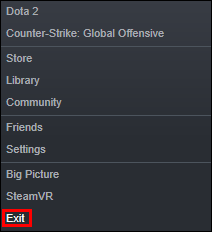
- உங்கள் கோப்பு எக்ஸ்ப்ளோரரைப் பயன்படுத்தி நீராவியின் கோப்புறைக்குச் செல்லவும்.
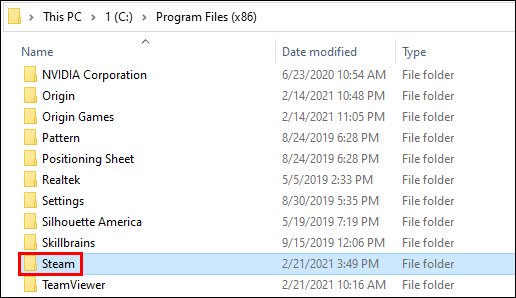
- நீங்கள் மாற்ற விரும்பும் நிறுவப்பட்ட கேம்களைக் கண்டறிய ஸ்டீமின் நிறுவல் கோப்புறையைக் கண்டறியவும். கோப்புறை உங்கள் நிரல் கோப்புகளில் இருக்க வேண்டும்.
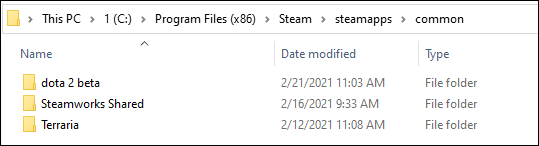
- நீராவி கோப்புறையை நகலெடுத்து உங்கள் புதிய இயக்ககத்தில் ஒட்டவும்.
- உங்கள் பழைய கோப்புறையை Steam.bkp என மறுபெயரிட்டு, கோப்பகத்தில் இருக்கட்டும். இது காப்புப்பிரதியாக செயல்படலாம் அல்லது கோப்புறையை பின்னர் நீக்கலாம்.
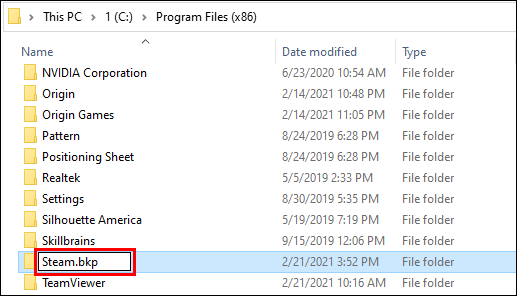
- உங்கள் புதிய இலக்கில் உள்ள Steam.exe கோப்பில் வலது கிளிக் செய்து குறுக்குவழியை உருவாக்கவும். பயன்பாட்டைத் தொடங்க கோப்பில் இருமுறை கிளிக் செய்து உங்கள் உள்நுழைவுத் தகவலை உள்ளிடவும்.

தொகுப்பில் கேம்களை நகர்த்த நீராவி நூலக மேலாளரை எவ்வாறு பயன்படுத்துவது
நீராவியில் லைப்ரரி மேனேஜர் எனப்படும் ஒரு சிறந்த அம்சம் உள்ளது, அதை நீங்கள் உங்கள் கேம்களை தொகுதிகளாக நகர்த்த பயன்படுத்தலாம். இதன் மூலம், உங்கள் கேம்களை விரைவாக நகலெடுக்கலாம், காப்புப் பிரதி எடுக்கலாம் அல்லது வெவ்வேறு நூலகங்களுக்கு மாற்றலாம். இது எவ்வாறு செயல்படுகிறது:
- இந்த இணையதளத்தில் இருந்து உங்கள் நூலக மேலாளரைப் பதிவிறக்கவும்.
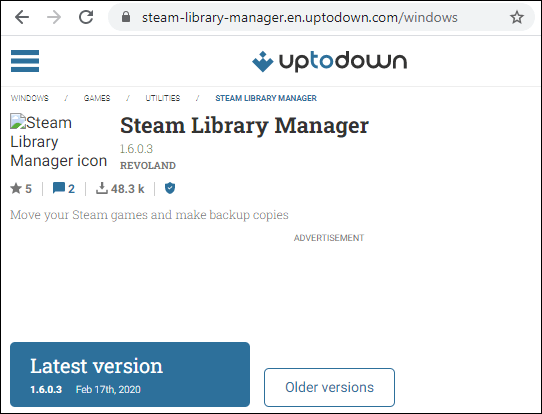
- பதிவிறக்கம் முடிந்ததும், நூலகத்தையும் நீங்கள் நிறுவிய கேம்களையும் பார்க்க நிரலைத் தொடங்கவும்.
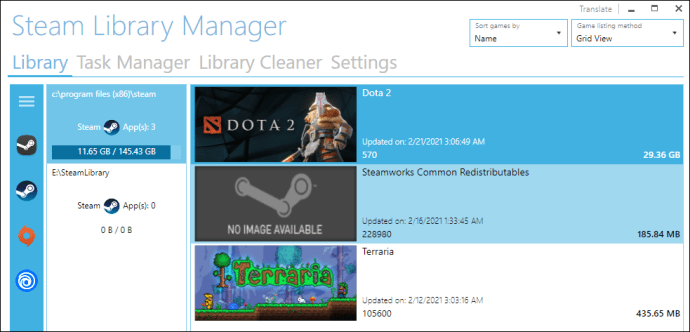
- நீங்கள் விரும்பிய நூலகத்திற்கு நகர்த்த விரும்பும் அனைத்து கேம்களையும் இழுக்கவும்.
- "பணி மேலாளர்" பகுதிக்குச் செல்லவும். நகர்த்தப்படும் விளையாட்டுகள் இங்கே காட்டப்படும். நீங்கள் பல கேம்களை மாற்றலாம் மற்றும் செயல்முறையைத் தொடங்க "தொடங்கு" அழுத்தவும்.
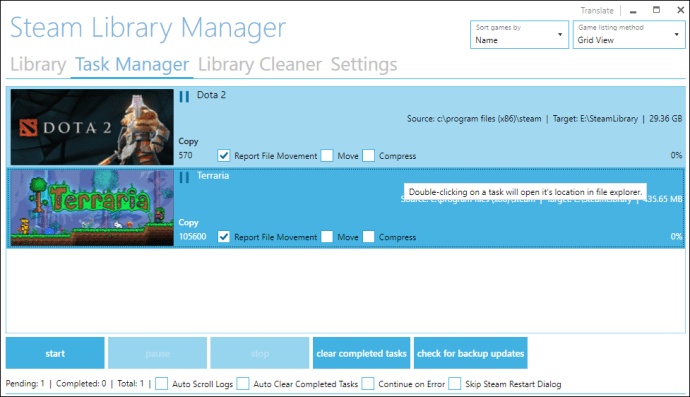
- அது முடிந்ததும், மாற்றங்களைப் பயன்படுத்த உங்கள் கிளையண்டை மறுதொடக்கம் செய்யுங்கள்.
உங்கள் நீராவி நூலக இருப்பிடத்தை எவ்வாறு மாற்றுவது
நீராவி நூலகத்தின் இருப்பிடத்தையும் நீங்கள் மாற்றலாம்:
- கிளையண்டைத் திறந்து அமைப்புகளை அணுகவும்.
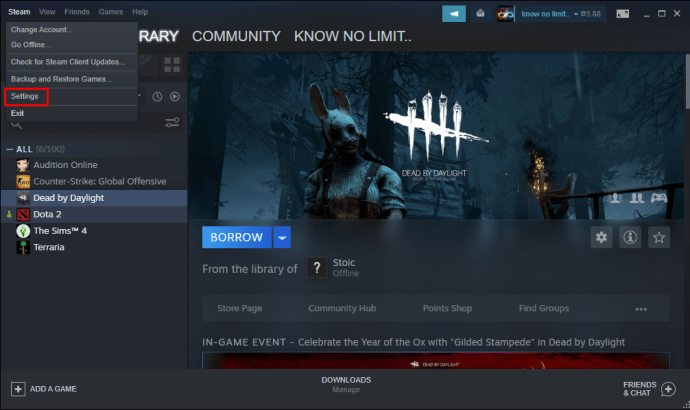
- உங்கள் இடதுபுறத்தில் "பதிவிறக்கங்கள்" என்பதை அழுத்தி, "உள்ளடக்க நூலகங்கள்" என்ற பகுதிக்குச் செல்லவும்.
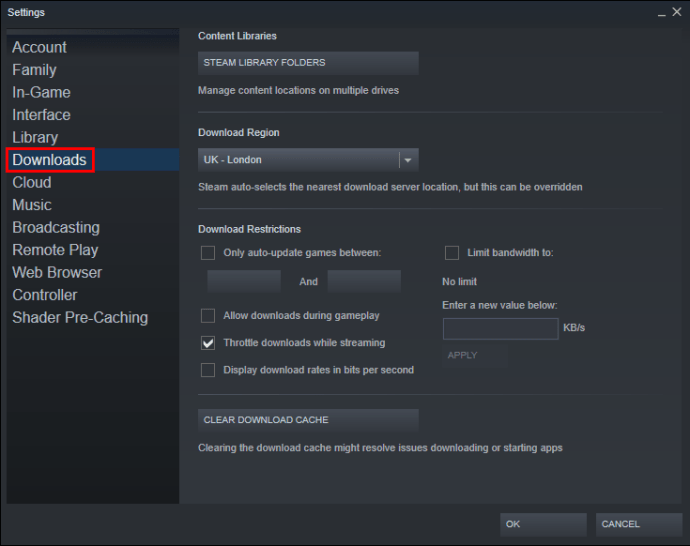
- அங்கு, "Steam Library Folders" என்பதைக் கிளிக் செய்யவும்.
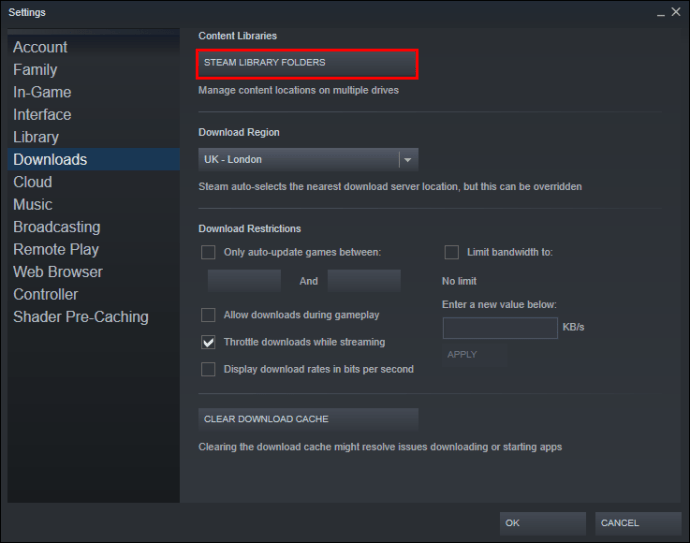
- ஒரு சாளரம் தோன்றும் மற்றும் உங்கள் நூலக கோப்புறையின் இருப்பிடத்தைக் காண்பிக்கும்.
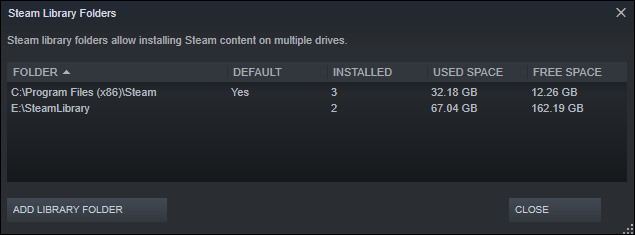
- கீழ் இடது மூலையில் உள்ள "நூலகக் கோப்புறையைச் சேர்" பொத்தானை அழுத்தவும்.
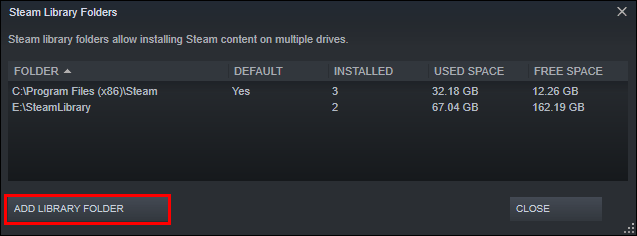
- மற்றொரு சாளரம் பாப் அப் செய்து உங்கள் கோப்பு முறைமையைக் காண்பிக்கும். உங்கள் இயக்ககங்களில் ஒன்றில் (டி, சி, முதலியன) நூலகத்திற்கான இடத்தைத் தேர்ந்தெடுக்கவும். ஒரு இயக்கிக்கு ஒரு நூலகத்தை மட்டுமே வைத்திருக்க முடியும் என்பதை நினைவில் கொள்ளவும்.
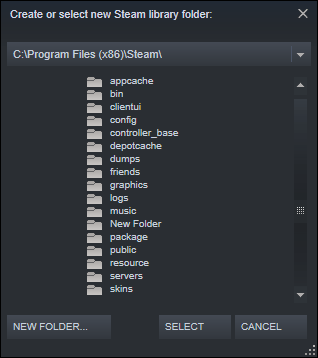
- நீங்கள் சேருமிடத்தைத் தேர்ந்தெடுத்ததும், "தேர்ந்தெடு" என்பதை அழுத்தவும். உங்கள் கேம்களைச் சேமிக்கக்கூடிய பல இடங்கள் இப்போது உங்களிடம் இருக்கும்.
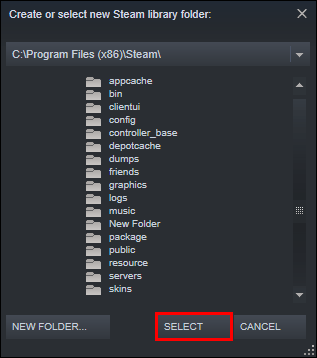
- உங்கள் கேம்களுக்கான இயல்புநிலை நூலக இருப்பிடமாக ஒரு இயக்ககத்தை நியமிக்க, புதிய கோப்புறை இருப்பிடத்தின் மீது வலது கிளிக் செய்து, மெனுவிலிருந்து "இயல்புநிலை கோப்புறையை உருவாக்கு" விருப்பத்தைத் தேர்ந்தெடுக்கவும்.
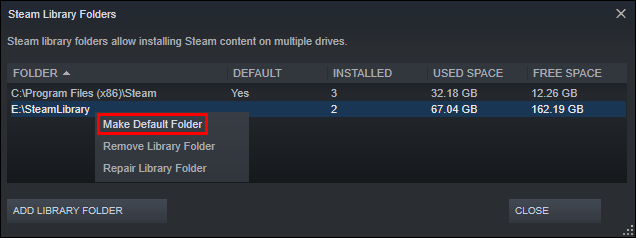
கூடுதல் FAQகள்
சில கேள்விகளுக்கு நாங்கள் பதிலளிக்காமல் விட்டுவிட்டால், கீழே உள்ள கேள்விகள் பகுதியைப் பார்க்கவும்.
நீராவி கேம்களை ஏன் மற்றொரு இயக்ககத்திற்கு நகர்த்துகிறீர்கள்?
பயனர்கள் வழக்கமாக இரண்டு காரணங்களுக்காக தங்கள் நீராவி கேம்களை வேறு இயக்கிக்கு நகர்த்த முடிவு செய்கிறார்கள். முதல் காரணம், நிறுவப்பட்ட நீராவி கேம்களைக் கொண்ட இயக்ககத்தில் அதிக இடம் இல்லை.
இயல்பாக, உங்கள் நீராவி கேம்கள் சி டிரைவில் நிறுவப்படும், ஆனால் உங்கள் புரோகிராம்களும் கேம்களும் அதன் முழு இடத்தையும் எளிதாக எடுத்துக்கொள்ளும். காலப்போக்கில், உங்கள் பகிர்வு பட்டி சிவப்பு நிறமாக மாறும், அல்லது இயக்கி விளிம்பில் நிரப்பப்படும். இந்த சூழ்நிலையைத் தடுக்க, நீராவி பயனர்கள் தங்கள் நீராவி கேம்களை அதிக இடவசதி கொண்ட பகிர்வுக்கு நகர்த்த தேர்வு செய்கிறார்கள்.
மற்ற காரணம் என்னவென்றால், விளையாட்டாளர்கள் தங்கள் கேம்களை சாலிட்-ஸ்டேட் டிரைவிற்கு (SSD) மாற்ற விரும்புகின்றனர். ஹார்ட் டிஸ்க் டிரைவ்களை (HDDs) விட SSDகள் அதிக பரிமாற்ற வேகத்துடன் வருவதே இதற்குக் காரணம். இதன் விளைவாக, ஒரு SSD க்கு நகர்த்தப்பட்ட கேம்கள் மிக வேகமாக ஏற்றப்படும்.
எனது தற்போதைய நீராவி நிறுவலை எவ்வாறு நகர்த்துவது?
உங்கள் தற்போதைய நீராவி நிறுவலை வேறு வன்வட்டுக்கு நகர்த்துவது இதுதான்:
• உங்கள் Steam கணக்கிலிருந்து வெளியேறி பயன்பாட்டை மூடவும்.
• உங்கள் நீராவி நிறுவலைக் கொண்டிருக்கும் கோப்புறைக்குச் செல்லவும். இது உங்கள் சி டிரைவில் உள்ள நிரல் கோப்புகளில் இருக்க வேண்டும்.
• அங்குள்ள கோப்புறைகள் மற்றும் கோப்புகளை நீக்கவும், ஆனால் Steam.exe கோப்பு மற்றும் SteamApps பயனர் தரவு கோப்புறைகளை வைத்திருக்கவும்.
• நீராவி கோப்புறையை வெட்டி வேறு இடத்தில் ஒட்டவும். உதாரணமாக, நீங்கள் அதை உங்கள் டி டிரைவில் எங்காவது வைக்கலாம். உங்கள் எதிர்கால கேம்களைப் பதிவிறக்கும் போது, அவை உங்கள் புதிய கோப்புறையில் சேமிக்கப்படும்.
• நீராவியைத் திறந்து, உங்கள் உள்நுழைவுத் தகவலை உள்ளிட்டு, நிரல் புதுப்பிப்புகளை முடிக்கும் வரை காத்திருக்கவும். அதன் பிறகு, உங்கள் கோப்புகளின் ஒருமைப்பாட்டை நீங்கள் சரிபார்க்க வேண்டும்.
• இதைச் செய்ய, உங்கள் கணினியை மறுதொடக்கம் செய்து நீராவியைத் திறக்கவும்.
• "நிர்வகி" என்பதைத் தொடர்ந்து "பண்புகள்" என்பதைத் தேர்ந்தெடுக்கவும்.
• "உள்ளூர் கோப்புகள்" என்பதை அழுத்தி, "கேம் கோப்புகளின் ஒருமைப்பாட்டை சரிபார்க்கவும்..." என்பதை அழுத்தவும்.
நீராவியிலிருந்து சேமிக்கும் கோப்புகளை எவ்வாறு நகர்த்துவது?
நீங்கள் ஒரு கேமை வேறு இடத்திற்கு மாற்றினால், சேமித்த கோப்புகளையும் மாற்றுவது நல்லது.
• ஸ்டீமின் லைப்ரரியில் உள்ள தலைப்பில் வலது கிளிக் செய்வதன் மூலம் கேமின் கோப்புறையைக் கண்டறியவும்.
• "பண்புகள்" என்பதைத் தேர்ந்தெடுத்து "உள்ளூர் கோப்புகள்" என்பதை அழுத்தவும்.
• கேமின் கோப்புகளின் இருப்பிடத்தை அடைய "உள்ளூர் கோப்புகளை உலாவுக" என்பதைக் கிளிக் செய்யவும். அதை திறக்க.
• சேமிப்பக கோப்புறையின் கோப்புகளை நகலெடுத்து, வேறு ஒரு டிரைவில் உள்ள இடத்தில் ஒட்டவும்.
• உங்கள் முந்தைய சேமிப்பக கோப்புறையின் உள்ளடக்கங்களை நீக்கவும்.
• புதிய டிரைவிலிருந்து கேமைத் தொடங்கவும், சேமித்த கோப்புகள் உங்கள் தற்போதைய முன்னேற்றத்தை ஏற்ற வேண்டும்.
எனது முழு நீராவி கோப்புறையை மற்றொரு இயக்ககத்திற்கு எவ்வாறு நகர்த்துவது?
உங்கள் முழு நீராவி கோப்புறையை நகர்த்துவது நீராவி நிறுவலை நகர்த்துவது போலவே செயல்படுகிறது:
• உங்கள் கணக்கிலிருந்து வெளியேறி, பயன்பாட்டிலிருந்து வெளியேறவும்.
• நிரல் கோப்புகளில் ஸ்டீமின் தற்போதைய நிறுவல் கோப்புறையை உலாவவும்.
• Userdata மற்றும் SteamApps கோப்புறைகள் மற்றும் Steam.exe கோப்பு தவிர அனைத்து கோப்புகள் மற்றும் கோப்புறைகளை நீக்கவும்.
• ஸ்டீமின் கோப்புறையை வெட்டி புதிய இடத்தில் ஒட்டவும்.
• கிளையண்டைத் திறந்து உங்கள் கணக்கில் உள்நுழையவும். புதுப்பிப்புகள் முடிவடையும் வரை காத்திருந்து, உங்கள் கோப்புகளின் ஒருமைப்பாட்டை சரிபார்க்கவும்.
உங்கள் கேமிங் அனுபவத்தை அதிகரிக்கவும்
நீராவி கேம்களை வேறு இயக்கிக்கு நகர்த்துவது சில விரைவான மற்றும் எளிமையான படிகளில் செய்யப்படலாம். அவர்களில் பெரும்பாலோர் கூடுதல் நூலகத்தை உருவாக்கி உங்கள் கேம்களை புதிய இடத்திற்கு நகர்த்துகிறார்கள். எனவே, நீங்கள் சிறிது இடத்தைக் காலி செய்ய வேண்டுமா அல்லது வேகமான அமைப்புகளில் கேம்களை இயக்க விரும்புகிறீர்களா, இரண்டையும் எப்படி செய்வது என்று இப்போது உங்களுக்குத் தெரியும்.
நீராவி விளையாட்டை மற்றொரு இயக்ககத்திற்கு நகர்த்த முயற்சித்தீர்களா? வழியில் ஏதேனும் சிரமங்களை சந்தித்தீர்களா? கீழே உள்ள கருத்துகள் பிரிவில் எங்களிடம் கூறுங்கள்.